Riwayat penjelajahan di Safari ada untuk membantu Anda menavigasi ke halaman tertentu dengan cepat. Selain itu, Safari dapat mengingat halaman yang sering Anda kunjungi dan menampilkannya di jendela utama sebagai situs teratas. Namun, ada satu kelemahan dari riwayat penelusuran.
Semakin banyak halaman yang Anda kunjungi, semakin banyak data yang di-cache di browser. Ini mungkin memperlambat kinerja browser secara keseluruhan dan memengaruhi pengalaman pengguna Anda. Di sisi lain, riwayat penelusuran mudah diakses oleh siapa saja yang menggunakan Mac Anda. Jadi, Anda mungkin ingin mengatur browser untuk menghapus riwayat secara otomatis setelah beberapa waktu.
Apa pun alasannya, ini cukup mudah dilakukan, bahkan jika Anda tidak paham teknologi. Lihat metode di bawah ini.
Menghapus Riwayat Penjelajahan
Luncurkan Safari dan tekan Cmd + Koma untuk mengakses "Preferensi". Anda juga dapat melakukannya dengan memilih Safari, lalu Preferensi di bilah menu.
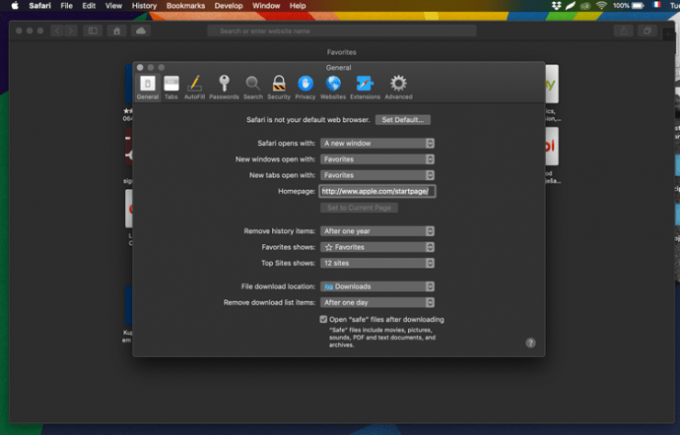
Klik atau ketuk tombol "Umum" dan pilih menu pop-up di samping "Hapus item riwayat". Secara default, riwayat dihapus secara otomatis setelah satu tahun. Anda dapat mengubah setelan menjadi setelah satu hari, satu minggu, dua minggu, atau satu bulan. Tentu saja, ada juga pilihan untuk melakukannya secara manual.
Cara Menghapus Riwayat Safari Secara Manual
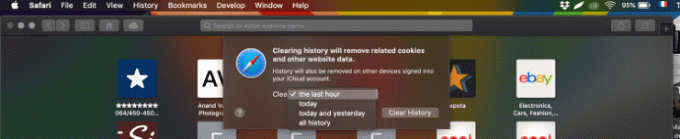
Pilih "Riwayat" dari bilah menu dan klik "Hapus riwayat" di bagian bawah jendela tarik-turun. Jendela pop-up muncul di Safari, dan sekali lagi, Anda dapat memilih kerangka waktu – jam terakhir, hari ini, hari ini dan kemarin, atau semua riwayat. Setelah Anda membuat pilihan, tekan "Hapus Riwayat" untuk mengonfirmasi.
Tips dan Trik Preferensi Safari
Selain penghapusan riwayat otomatis, Anda dapat menyesuaikan perilaku jendela baru dan mengubah beranda. Untuk mengubah beranda, klik bilah dan masukkan tautan http://www.techjunkie.com/, Misalnya. Kemudian konfirmasikan dengan mengetuk/mengklik "Setel ke Halaman Saat Ini".
Secara default, file yang Anda unduh masuk ke folder Unduhan, tetapi Anda dapat mengubahnya ke tujuan mana pun yang Anda sukai. File yang diunduh secara otomatis dihapus setelah hari itu, tetapi Anda juga dapat mengubahnya menjadi "secara manual", "setelah berhenti", atau "setelah unduhan berhasil".
Tombol "Tab" menampilkan menu dengan beberapa opsi untuk mengubah kinerja tab Safari. Ada juga beberapa pintasan berguna yang dapat membuat pengalaman menjelajah Anda lebih cepat. Jika Anda ingin memblokir semua cookie, klik atau ketuk tombol "Privasi" dan centang kotak di samping Cookie dan data situs web.
Bisakah Anda Melakukannya di iPhone Anda?
Tentu Anda bisa, dan metode yang sama berlaku untuk iPad dan iPod Touch Anda. Konon, iOS di perangkat seluler tidak menampilkan penjadwalan otomatis dan tidak ada opsi untuk memilih kerangka waktu. Dengan kata lain, Anda perlu melakukannya secara manual dan tindakan tersebut menghapus semua riwayat dan data situs web.
Ketuk aplikasi Pengaturan, geser ke atas dan pilih Safari. Begitu berada di dalam menu Safari, navigasikan ke "Hapus Riwayat dan data Situs Web" dan ketuk di atasnya.

Ketuk "Hapus Riwayat dan Data" di jendela pop-up untuk mengonfirmasi dan Anda siap melakukannya.
Catatan: Menghapus riwayat Safari melalui perangkat seluler memengaruhi semua perangkat lain yang masuk ke akun iCloud yang sama. Di sisi lain, tindakan ini tidak memengaruhi data IsiOtomatis, sehingga Anda dapat dengan mudah masuk ke situs web yang sering Anda gunakan.
Bisakah Anda Secara Otomatis Menghapus Riwayat di Chrome?
Sayangnya, masih belum ada cara untuk menghapus riwayat penelusuran dan cache di Chrome secara otomatis. Namun, Anda dapat menghapus cookie secara otomatis. Ambil jalur berikut untuk mengakses opsi:
Chrome > Setelan > Lanjutan > Setelan konten (di bawah Privasi dan Keamanan) > Cookie
Aktifkan tombol di samping "Simpan data lokal hanya sampai Anda keluar dari browser". Jika Anda benar-benar terganggu oleh cookie, Anda juga dapat mengaktifkan tombol di sebelah "Blokir cookie pihak ketiga".
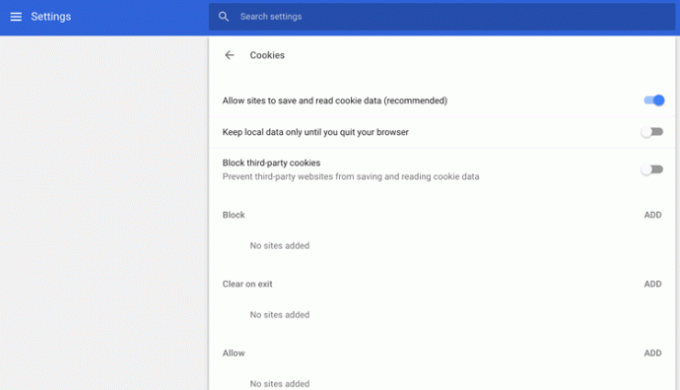
Cara Menghapus Riwayat di Chrome
Untuk mengakses riwayat penelusuran Anda, tekan "Cmd + Y" pada keyboard Anda dan pilih opsi "Hapus data penelusuran". Jendela pop-up memungkinkan Anda untuk memilih kerangka waktu dan jenis data. Sebaiknya biarkan Kata Sandi, IsiOtomatis, Aplikasi yang dihosting, dan lisensi Media tidak dicentang.
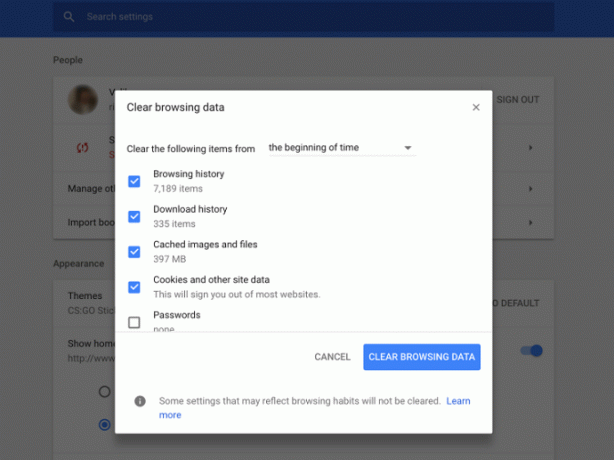
Setelah Anda selesai memilih, klik / ketuk tombol "Hapus Data Penjelajahan" untuk mengonfirmasi Proses ini sangat mirip di iPhone Anda.
Luncurkan Chrome dan ketuk tiga titik untuk mengakses menu "Lainnya". Pilih "Riwayat" dan ketuk "Hapus Data Penjelajahan" di bagian bawah jendela. Anda dapat memilih jenis data yang akan dihapus – mengetuk “Edit” memungkinkan Anda memilih situs web yang ingin Anda hapus atau simpan.
Lepaskan Monster Cookie
Sekarang, Anda tahu betapa mudahnya mengatur penghapusan riwayat otomatis di Safari di Mac atau PC Anda. Penghapusan otomatis tidak dimungkinkan di iPhone/iPad Anda. Namun, Anda tidak perlu waktu lebih dari 10 detik untuk mencapai bagian "Hapus Riwayat dan Data Situs Web".
Metode apa pun yang Anda sukai, disarankan untuk menghapus riwayat penelusuran setidaknya seminggu sekali untuk memastikan browser Anda berjalan dengan lancar.




